жӮЁеҘҪпјҢзҷ»еҪ•еҗҺжүҚиғҪдёӢи®ўеҚ•е“ҰпјҒ
жң¬ж–Үи®°еҪ•дәҶmysql 8.0.15 е®үиЈ…й…ҚзҪ®зҡ„ж–№жі•пјҢдҫӣеӨ§е®¶еҸӮиҖғпјҢе…·дҪ“еҶ…е®№еҰӮдёӢ
1гҖҒдёӢиҪҪ
1.иҝӣе…ҘMySQLе®ҳзҪ‘дёӢиҪҪinstaller
2.еҰӮжһңе®үиЈ…ж—¶иҒ”зҪ‘пјҢеҲҷйҖүжӢ©з¬¬дёҖдёӘдёӢиҪҪпјҢеҗҰеҲҷйҖүжӢ©з¬¬дәҢдёӘдёӢиҪҪгҖӮиҝҷйҮҢжҲ‘йҖүжӢ©дәҶ第дәҢдёӘ
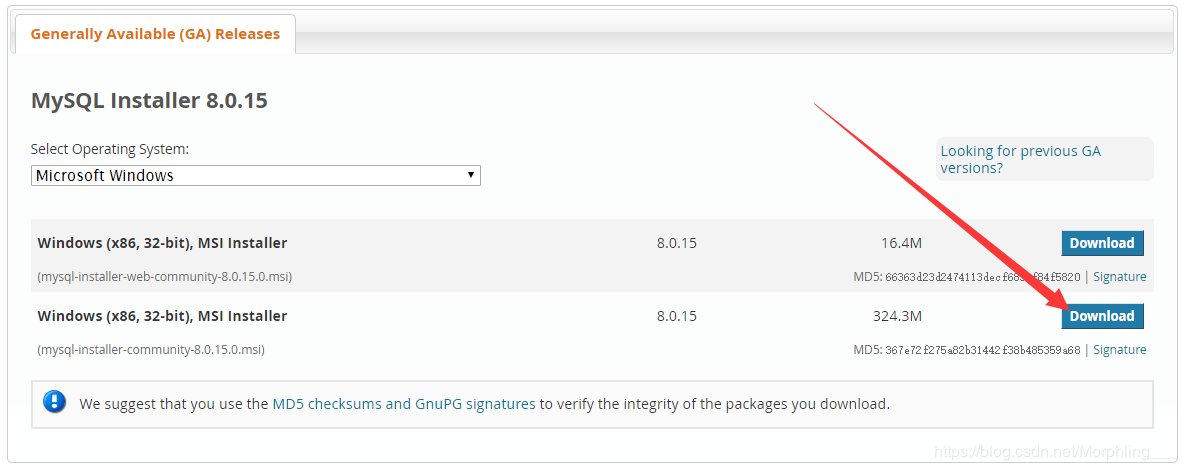
3.еҰӮжһңжңүOracleе°ұзӮ№LoginпјҢеҗҰеҲҷзӮ№Sign UpжіЁеҶҢеҗҺзҷ»йҷҶгҖӮиҝҷйҮҢжҲ‘йҖүжӢ©Login
4.еЎ«еҶҷдёҖдәӣдҝЎжҒҜеҗҺзӮ№еҮ»Download NowпјҢзӯүеҫ…дёӢиҪҪе®ҢжҲҗ
2гҖҒе®үиЈ…
1.жү“ејҖдёӢиҪҪе®ҢжҲҗзҡ„ж–Ү件
2.еӢҫйҖүI accept the license termsпјҢ然еҗҺзӮ№еҮ»next
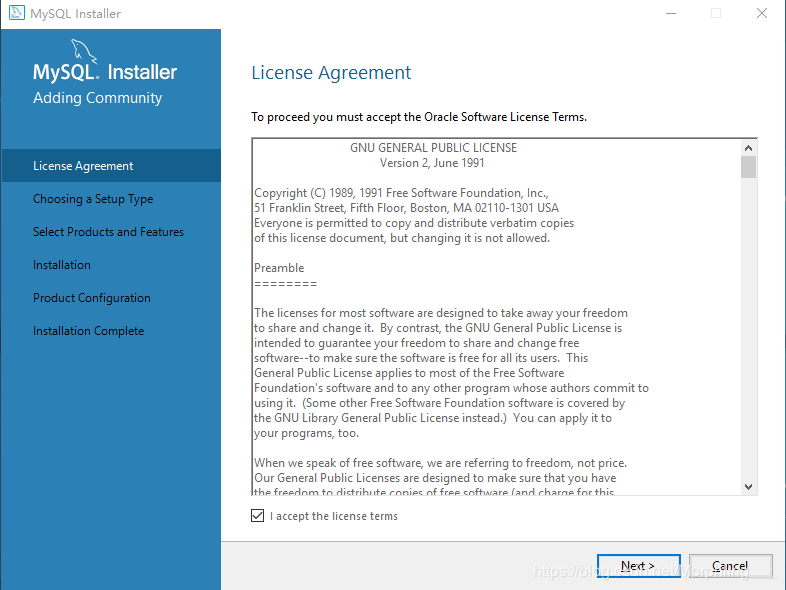
3.й»ҳи®Өе®үиЈ…йҖүжӢ©Developer DefaultпјҢд»…дҪңдёәжңҚеҠЎеҷЁйҖүжӢ©Sever onlyпјҢе®Ңе…Ёе®үиЈ…йҖүжӢ©FullпјҢиҮӘе®ҡд№үе®үиЈ…йҖүжӢ©CustomгҖӮ
иҝҷйҮҢжҲ‘йҖүжӢ©иҮӘе®ҡд№үе®үиЈ…пјҢ然еҗҺзӮ№еҮ»next
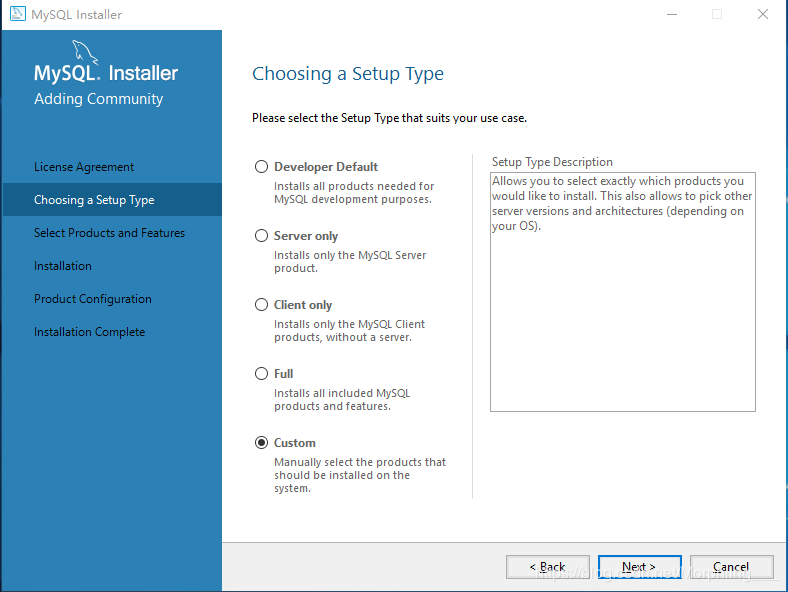
4.йҖүжӢ©йңҖиҰҒе®үиЈ…зҡ„组件еҗҺзӮ№еҮ»nextпјҢеҰӮеӣҫжүҖзӨәпјҢеҸҜд»Ҙж №жҚ®иҮӘе·ұзҡ„йңҖиҰҒйҖүжӢ©гҖӮ
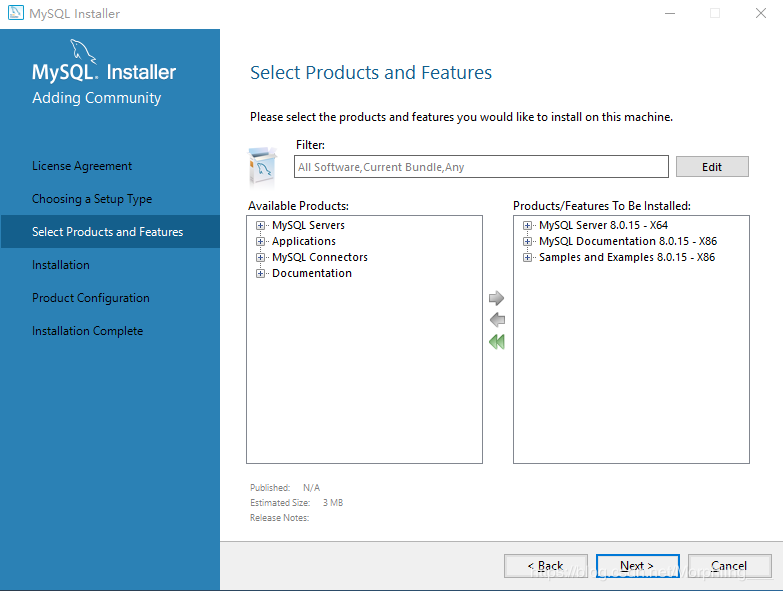
5.зӮ№еҮ»ExecuteпјҢзЁҚзӯүдёҖдјҡе„ҝ

6.зӮ№еҮ»nextзӣҙеҲ°йңҖиҰҒиҫ“е…ҘеҜҶз Ғ
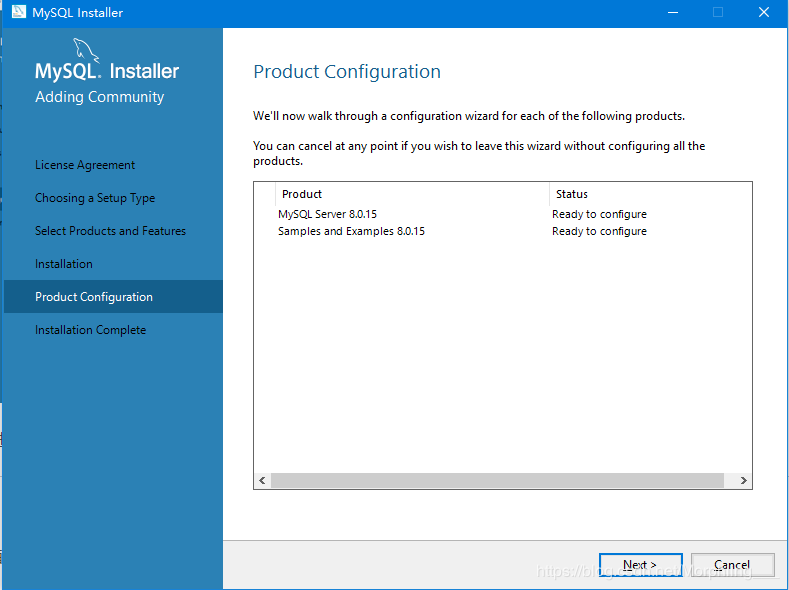
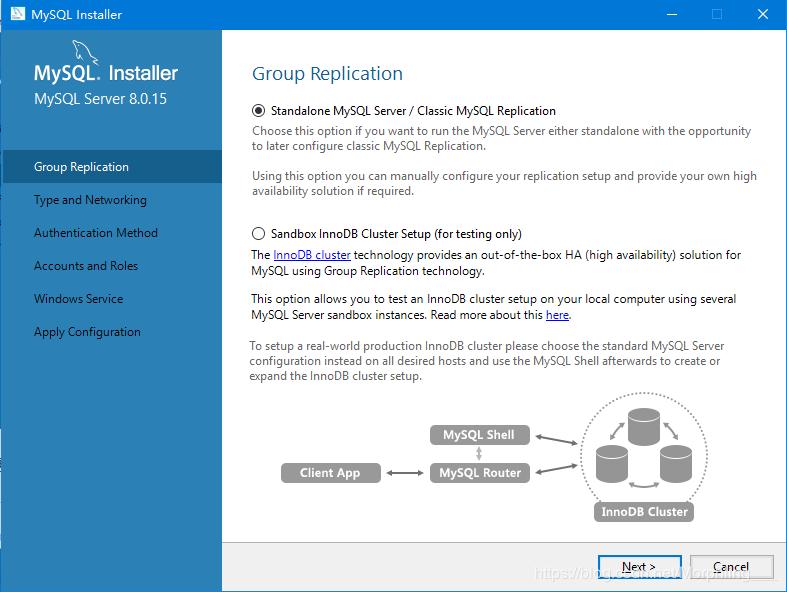
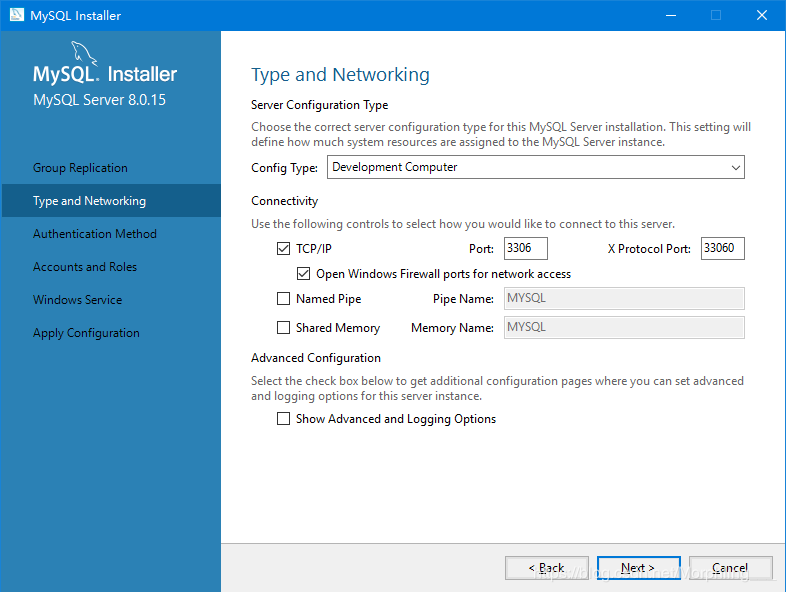
7.и®ҫзҪ®жңҚеҠЎеҷЁеҜҶз ҒпјҢжіЁж„ҸиҝҷдёӘеҜҶз Ғд»ҘеҗҺдёҖзӣҙиҰҒз”ЁеҲ°пјҢйңҖиҰҒи®°дҪҸпјҢе®ҢжҲҗеҗҺзӮ№еҮ»next
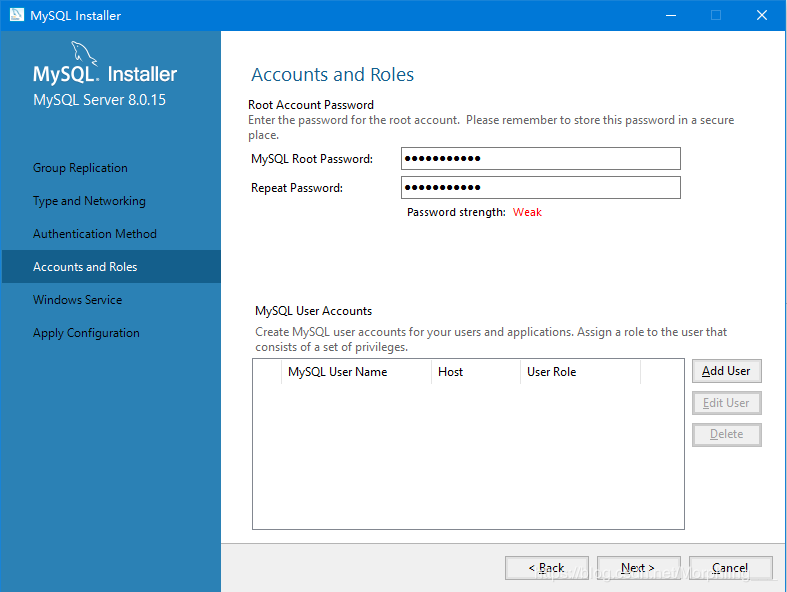
8.иҜ·и®°дҪҸWindows services NameпјҢй»ҳи®ӨжҳҜMySQL80пјҢеҸҜд»ҘиҮӘе·ұж”№пјҢ然еҗҺзӮ№еҮ»next
еҝҳи®°жҲӘеӣҫдәҶпјҲйҖғ
9.зӮ№еҮ»Execute
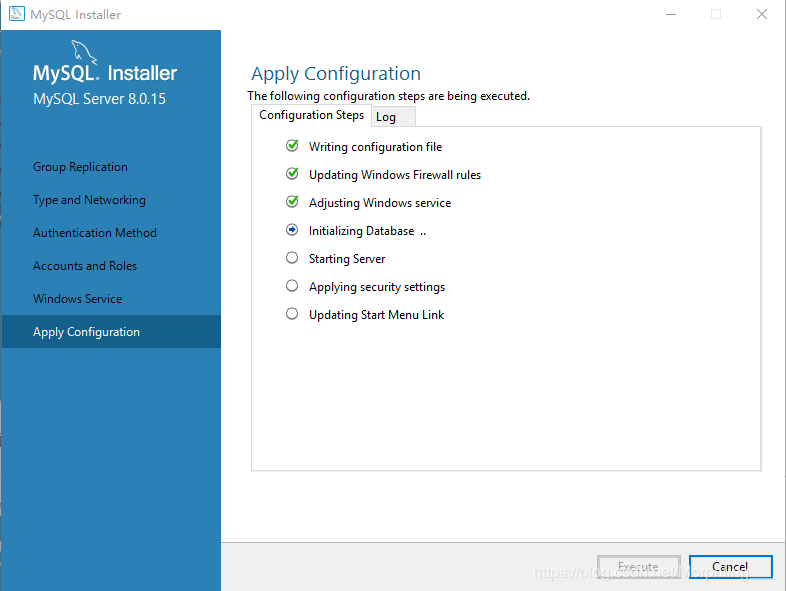
10.е®ҢжҲҗеҗҺзӮ№еҮ»Finish
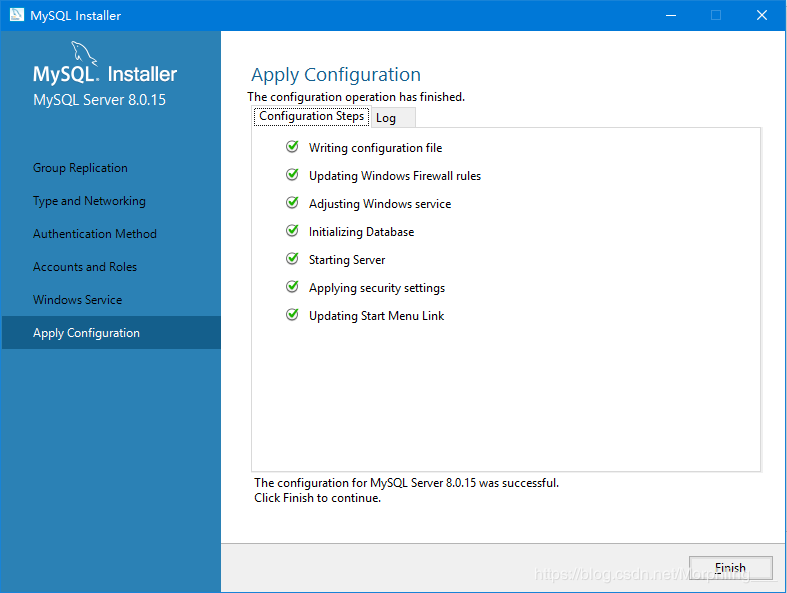
11.зӮ№еҮ»next
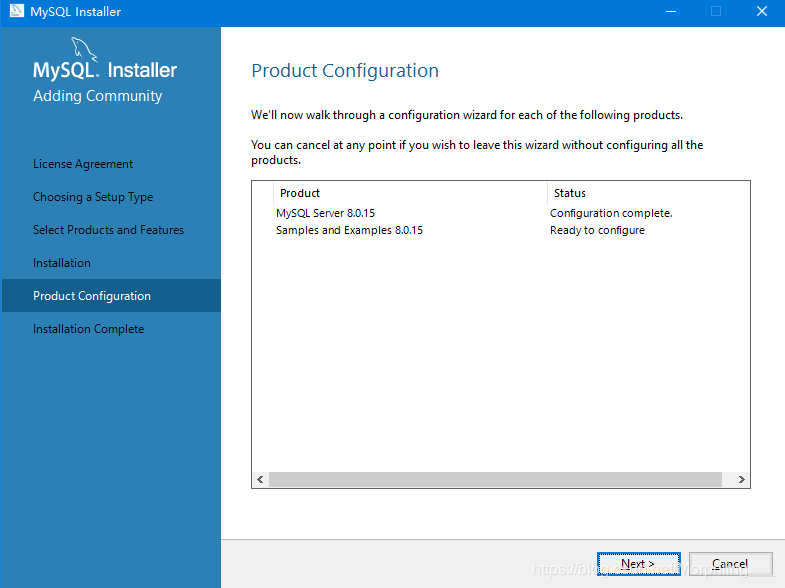
12.иҫ“е…ҘеҲҡеҲҡи®ҫзҪ®зҡ„еҜҶз ҒпјҢuser nameй»ҳи®ӨжҳҜroot
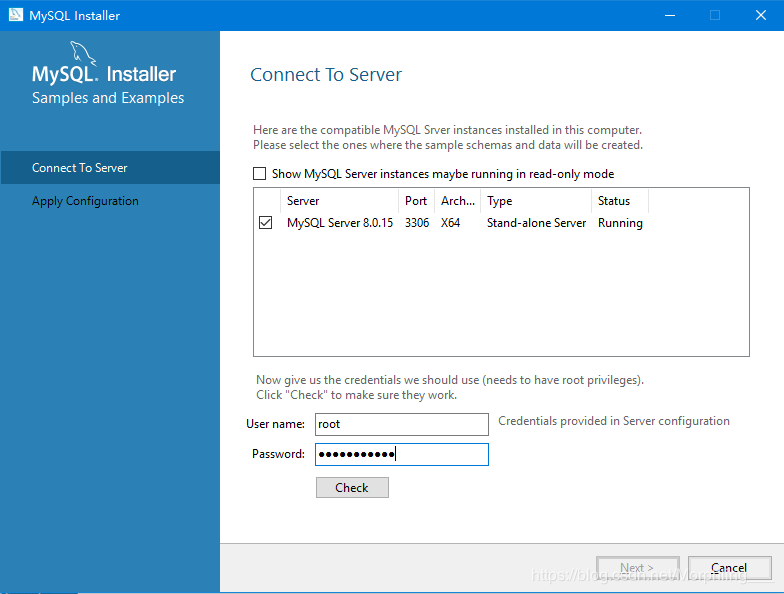
13.зӮ№еҮ»checkеҗҺзӮ№еҮ»next
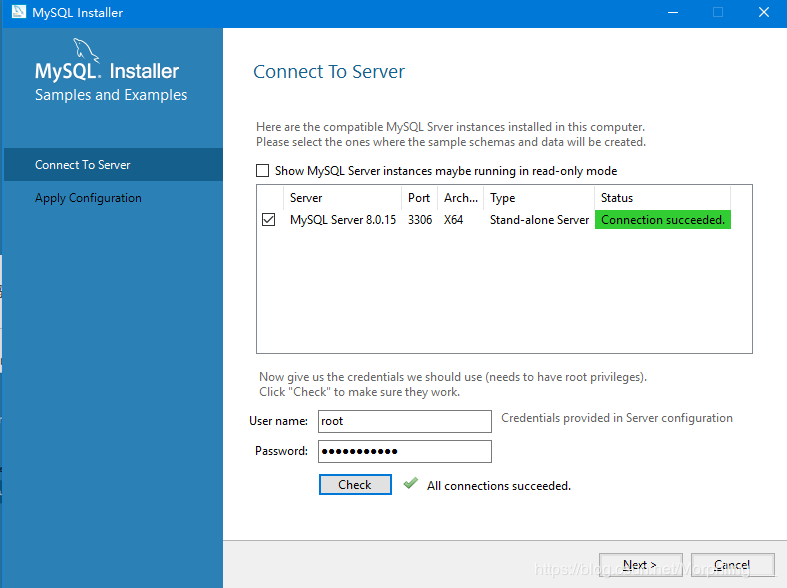
14.зӮ№еҮ»Execute
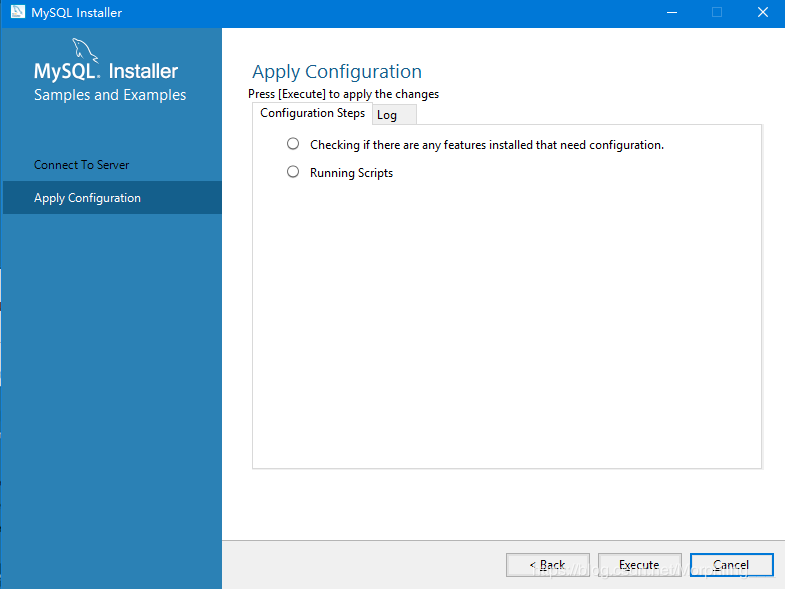
15.зӮ№еҮ»Finish
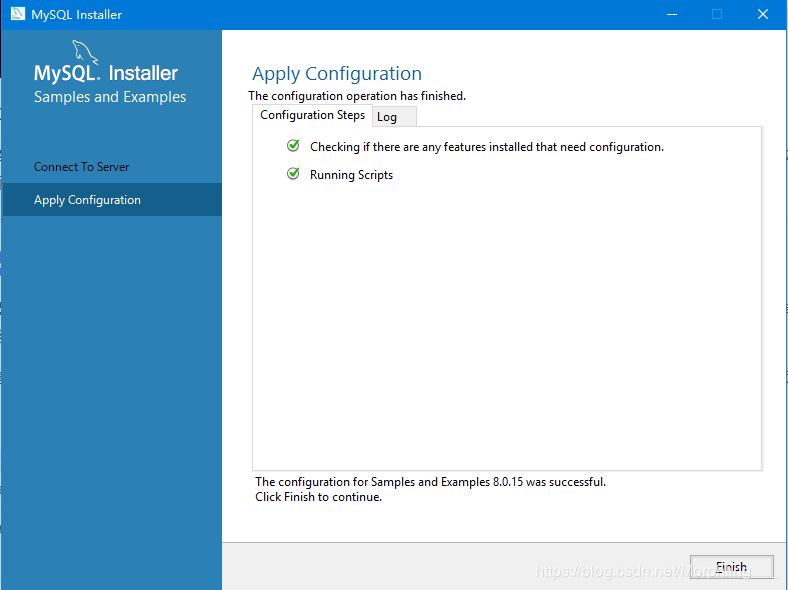
16.зӮ№еҮ»next
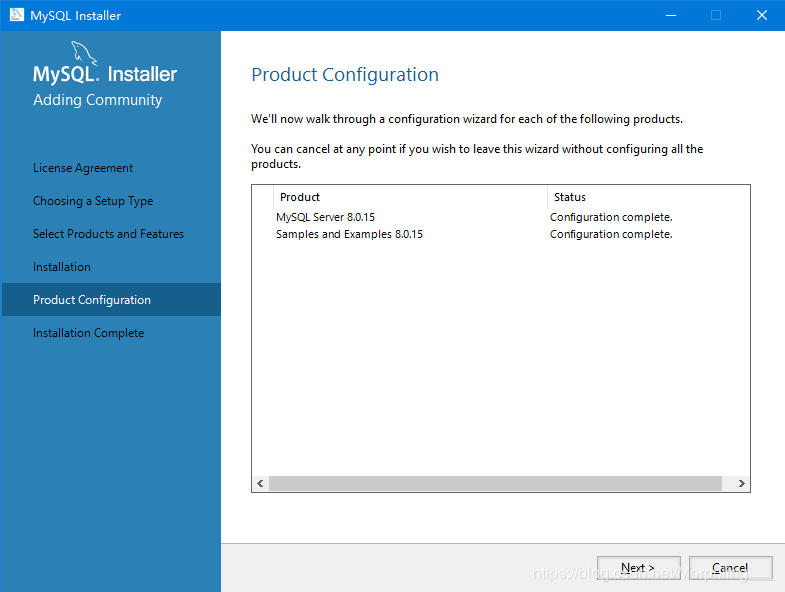
17.зӮ№еҮ»Finishе®ҢжҲҗе®үиЈ…пјҢеҸҜд»Ҙcopy log
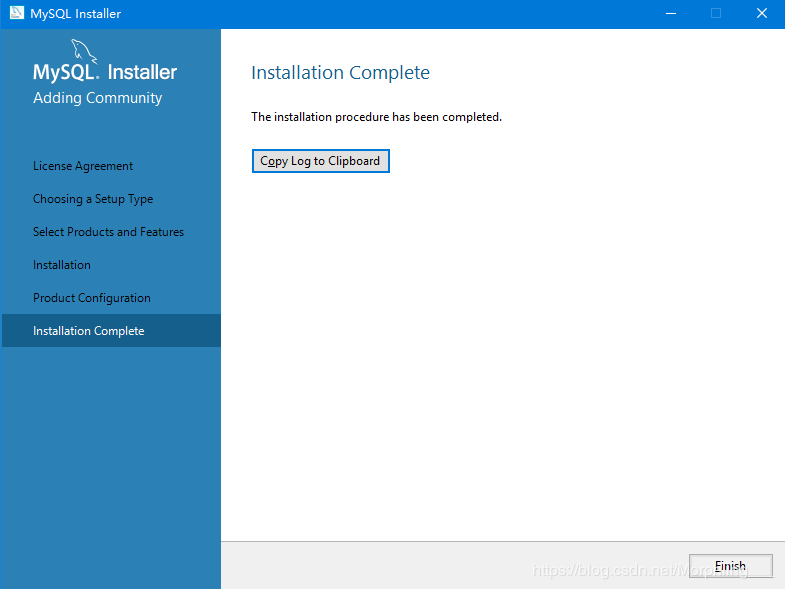
3гҖҒй…ҚзҪ®зҺҜеўғ
1.еҸіеҮ»жЎҢйқўдёҠзҡ„вҖңжӯӨз”өи„‘вҖқйҖүжӢ©вҖңеұһжҖ§вҖқпјҢзӮ№еҮ»е·Ұдҫ§зҡ„"й«ҳзә§зі»з»ҹеұһжҖ§"пјҢйҖүжӢ©вҖңй«ҳзә§вҖқйҖүйЎ№еҚЎпјҢзӮ№еҮ»вҖңзҺҜеўғеҸҳйҮҸвҖқ
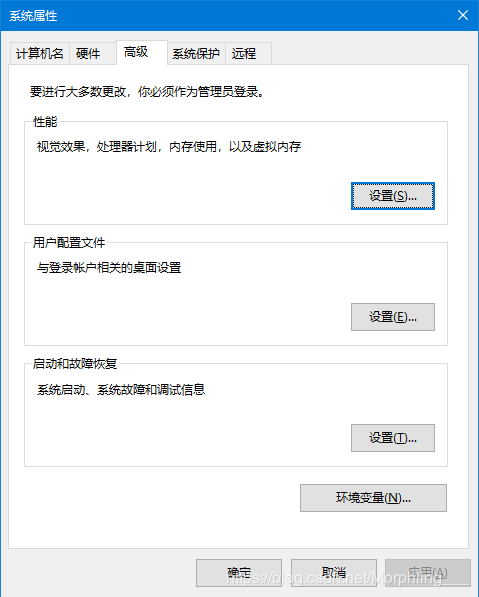
2.еңЁзі»з»ҹеҸҳйҮҸеҲ—иЎЁдёӯйҖүжӢ©pathпјҢзӮ№еҮ»зј–иҫ‘пјҢ然еҗҺж–°е»әпјҢиҫ“е…ҘC:\Program Files\MySQL\MySQL Server 8.0\bin,зӮ№еҮ»зЎ®е®ҡпјҢе®ҢжҲҗзҺҜеўғеҸҳйҮҸзҡ„й…ҚзҪ®
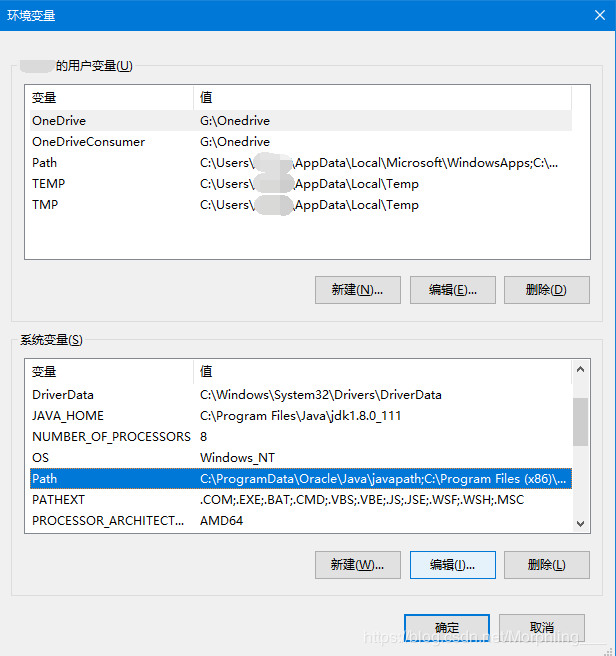
4гҖҒзҷ»еҪ•MySQLж•°жҚ®еә“
иҝҗиЎҢMySQL 8.0 Command Line ClientпјҲеә”иҜҘеҸҜд»ҘеңЁејҖе§ӢиҸңеҚ•дёӯжүҫеҲ°пјү
иҫ“е…ҘеҜҶз ҒеҗҺпјҢе°ұеҸҜд»ҘеҜ№ж•°жҚ®еә“ејҖе§Ӣж“ҚдҪңдәҶгҖӮ
5гҖҒе°Ҹtips
еңЁе‘Ҫд»ӨиЎҢз•ҢйқўдёӢпјҢеӨҚеҲ¶зІҳиҙҙзҡ„еҝ«жҚ·й”®дёҚеҶҚжҳҜCtrl+CпјҢCtrl+VгҖӮ
еӨҚеҲ¶пјҡйҖүдёӯе‘Ҫд»ӨиЎҢдёӯзҡ„еҶ…е®№пјҢжҢүеӣһиҪҰеҚіе®ҢжҲҗеӨҚеҲ¶гҖӮ
зІҳиҙҙпјҡеңЁе‘Ҫд»ӨиЎҢдёӯзӮ№еҮ»йј ж ҮеҸій”®пјҢеҚіе®ҢжҲҗзІҳиҙҙгҖӮ
6гҖҒиҮҙи°ў
MySQL8.0зҡ„е®үиЈ…гҖҒй…ҚзҪ®гҖҒеҗҜеҠЁжңҚеҠЎе’Ңзҷ»еҪ•еҸҠй…ҚзҪ®зҺҜеўғеҸҳйҮҸ
зІҫеҪ©дё“йўҳеҲҶдә«пјҡ
mysqlдёҚеҗҢзүҲжң¬е®үиЈ…ж•ҷзЁӢ
mysql5.7еҗ„зүҲжң¬е®үиЈ…ж•ҷзЁӢ
mysql5.6еҗ„зүҲжң¬е®үиЈ…ж•ҷзЁӢ
mysql8.0еҗ„зүҲжң¬е®үиЈ…ж•ҷзЁӢ
д»ҘдёҠе°ұжҳҜжң¬ж–Үзҡ„е…ЁйғЁеҶ…е®№пјҢеёҢжңӣеҜ№еӨ§е®¶зҡ„еӯҰд№ жңүжүҖеё®еҠ©пјҢд№ҹеёҢжңӣеӨ§е®¶еӨҡеӨҡж”ҜжҢҒдәҝйҖҹдә‘гҖӮ
е…ҚиҙЈеЈ°жҳҺпјҡжң¬з«ҷеҸ‘еёғзҡ„еҶ…е®№пјҲеӣҫзүҮгҖҒи§Ҷйў‘е’Ңж–Үеӯ—пјүд»ҘеҺҹеҲӣгҖҒиҪ¬иҪҪе’ҢеҲҶдә«дёәдё»пјҢж–Үз« и§ӮзӮ№дёҚд»ЈиЎЁжң¬зҪ‘з«ҷз«ӢеңәпјҢеҰӮжһңж¶үеҸҠдҫөжқғиҜ·иҒ”зі»з«ҷй•ҝйӮ®з®ұпјҡis@yisu.comиҝӣиЎҢдёҫжҠҘпјҢ并жҸҗдҫӣзӣёе…іиҜҒжҚ®пјҢдёҖз»ҸжҹҘе®һпјҢе°Ҷз«ӢеҲ»еҲ йҷӨж¶үе«ҢдҫөжқғеҶ…е®№гҖӮ
жӮЁеҘҪпјҢзҷ»еҪ•еҗҺжүҚиғҪдёӢи®ўеҚ•е“ҰпјҒ